Крафты вещей 1.10.2:
В новейшей версии майнкрафта был добавлен крафт блока адского нароста! скачать крафт нароста майнкрафта 1.10 вы можете прямо тут!

Вот так выглядит блок адского нароста в игре
В этом обновлении адский нарост не только в именном блоке используется, но и в блоке красного адского кирпича!
Это более яркий адский кирпич! Посмотреть его крафт можете ниже.
Этот блок можно использовать для декоративных целей. Именно поэтому обновление крафтов 1.10 открыло огромное количество опций и возможностей в построении эпичных построек, таких как земляная коробка, зобор или спаун.

Красный кирпич из ада в майнкрафте
Продолжая адскую тему, в игре появился блок магмы. Он появляется в аду, а так же его можно скрафтить!

Вот так он и выглядит в игре
Ну и на последок, в майнкрафт добавили костяной блок. Вот его рецепты крафта:
Это все рецепты крафта, которые были добавленны в майнкрафт 1.10! Спасибо, что прочитали статью.
Если эта статья была для вас полезной, то оставьте положительный комментарий и подпишитесь на наше сообщество вконтакте!
]]>Уже несколько месяцев Mojang (команда разработчик игры) и сам лично Jeb кормят нас обещаниями и еженедельными снапшотами. Казалось бы, мучительное ожидание свежей версии майнкрафта ждать еще долго, как ни с того ни с сего, выходит новейшая версия игры Minecraft 1.11!
Если вы сидите на более старых версиях, то это самое время переходить на все новенькое и красивое! Потому что это обновление одно из самых лучших за последний год! Что же там добавили и изменили ребята из Mojang, читайте ниже.
Обзор версии майнкрафт 1.11 :
- В игру добавлен лесной особняк. Это новый тип постройки, который может сгенерироваться случайно в вашем мире. Встретить такое здание вы можете в биоме «Тёмный лес». В подобном особняке вы можете найти различные комнаты со статуями, переговорные залы, столы, стулья, подземные/погребные склады обычно без лута. Так же тут спавнятся опасные монстры.
- В игре появилась огромная сокровищница. Она отличается своим большим размером и лутом. Находятся такие сокровищницы в особняках.
- Добавлены яйца призывателя новых мобов: мул, лошадь скелет, лошадь зомби, скелет иссушитель, зимогорг, кадавр
Константин,древний страж, осёл. - В майнкрафте теперь есть карта сокровищ. Её можно купить у жителя торговца за большую или небольшую плату, зависит от вашего везения. Как только вы её возьмете, на ней будет лишь схематическое отображение местности и отметка ближайшего данжа. Однако карта будет заполнятся, пока вы будет передвигаться с ней. С её помощью можно найти подводную крепость и летний особняк.
- В игру добавили тотем бессмертия. Если этот тотемчик положить в один из слот рук (держать либо в левой, либо в правой руке), то при получении последнего урона, игрок не умирает. Кроме того, он начинает регенерировать здоровье следующие 40 секунд. После использования, он ломается и исчезает.
- Новая механика зачаровывания — отрицательное зачаровывание. Если наложить отрицательные чары на предмет, то он будет светиться красным. Есть два отрицательных эффектов: предмет невозможно снять, можно только умереть или дождаться его поломки; предмет не выпадает при смерти. В основном это нововведение поможет создателям карт на прохождение.
- Ящик шалкера был добавлен в версию 1.11 на майнкрафт. Это ящик можно скрафтить, в него можно положить предметы и предметы не выпадут, если этот ящик сломать.
- Новый редстоуновый блок — наблюдатель! Нужен для редстоун схем и механизмов. Когда перед ним изменяется блок (блок сокрушен, поставлен, изменен), то он выдает сигнал на красную пыль. Полезно для автоматической фермы тростника.
- Добавлен новый моб Лама. Появляется только в горах, её можно приручить и оседлать (как лошадь) только вместо седла ковер, можно разводить, и даже повесить на неё сундук. Она бьет волков и плюётся в агрессивных игроков.
- Житель картограф. Продает карты сокровищ за изумруды. Можно найти в деревнях (5 сидов с деревнями майнкрафт 1.11).
- Новый враждебный моб Вызвыватель. Появляется в лесных особняках и является финальным боссом. Призывает досаждателей, чтобы те атакавали игрока. Его лут при убийстве: изумрудный камень и тотем бессмертия!
- Добавлен враждебный моб досаждатель. Это миньон вызывателя, который может летать и бить игрока мечем.
- Добавленна команда /locate <структура>. Показывает в чат координаты близжайшей структуры.
- Теперь можно использовать как топливо в печке следующие предметы: шерсть, ковер, лестница, деревянная кнопка, лук, удочка, табличка, миска, деревянная двепь, лодка.
- Теперь, когда вы попытаетесь лечь на кровать днем, сообщение «вы можете спать только ночью» будет показываться не в игровом чатике, а над предметами.
Скачать майнкрафт версия 1.11 или 1.11.2:
Скачать TLAUNCHER — майнкрафт любой версии
Инструкция, как запустить:
- Откройте архив либо разархивируйте файл tlauncher-2.03
- Запустите tlauncher-2.03
- Введите свой ник
- Выберите версию
- Загрузите версию на компьютер
- Играйте
С этим лаунчером так же можно запустить и старую версию майнкрафта.
]]>Выживание в майнкрафте для новичков видео:
Если вы не хотите читать статью, то посмотрите видео обучение!
После того, как вы запустили Майнкрафт, вы попадаете в начальное меню. Оно обычно на английском языке.
Чтобы сменить язык, вам нужно нажать на маленькую кнопочку с картинокй глобуса внизу меню:
Откроется меню с выбором языка. Прокрутите список вниз и нажмите на «Русский (Россия)». Язык сразу же поменяется. Теперь нажмите «Готово».
Теперь игра полностью на русском, можно играть!
Нажимаем «Одиночная игра».
Откроется меню с сохраненными мирами.
Чтобы создать новое сохранение, вам нужно нажать «Создать новый мир».

Введите любое название, какое вам хочется. «Режим игры» и «Настройки мира» не трогайте, сразу жмите «Создать новый мир» слева внизу:
После небольшой загрузки вы попадете в игру.
И так, далее мы появляемся в кубическом мире:
Побегайте по миру, осмотритесь. Вы найдете различные интересные вещи: деревья, растения, животных, воду и прочее.
Самое основное что вы можете делать — это рушить и ставить блоки. Попробуйте срушить блок земли, для этого зажмите левую кнопку мыши (ЛКМ), блок станет разрушаться и выпадет, подберите его и он появится в вашем инвентаре. Слоты инвентаря можно переключать колесиком мыши. Теперь поставьте блок правой кнопкой мыши (ПКМ).
Теперь, мы можем приступить к основам выживания. Вам нужно как можно быстрее построить себе жилище, найти еду и начать добывать ресурсы.
И так, для начала найдите деревья и начните ломать ствол, дерево не упадёт, зато мы получим важный ресурс.
Подойдите к ближайшему дереву и зажмите ЛКМ (левую кнопку мыши) на его стволе.
Листву можно не ломать, без ствола, со временем, она исчезнет.
Теперь вам нужно открыть инвентарь, для этого нажмите «E», перед вами появится такое окно:
Самый нижний ряд, состоящий из 9 слотов используется во время игры, те блоки, которые там находятся можно ставить.
Выше область из трех рядов по 9 слотов, там можно переносить предметы, но во время игры, вы не сможете их использовать, для этого их нужно будет перенести в нижний ряд.
Слева от человечка 4 слота брони, туда нужно класть броню, чтобы надеть её.
Справа от человечка меню крафтинга , там можно произвести операции по превращению предметов во что-то другое.
И так, возьмем наше дерево и положим в один из слотов в окне крафтинга:
Мы видим что из дерева получаются доски, заберем доски (чтобы больше взять кликаем несколько раз ЛКМ по доскам или нажмите shift+ЛКМ).
Теперь разложим четыре доски в окне крафтинга вот так:
Получается верстак, который можно использовать для более сложных крафтов.
Кладем верстак в нижний ряд, чтобы мы могли поставить его в мире.
Заодно скрафтим палки, они понадобятся нам для крафта предметов на верстаке!
Закрываем инвентарь. Переклчаем предмет колёсиком на верстак, затем ставим его правой кнопкой мыши на землю:
Щелкаем ПКМ по верстаку и откроется вот такое окно:
Это более продвинутое окно крафтинга, далее в основном только его и будем использовать. Тут 9 слотов крафтинга, в отличии от инвентарного окна в 4 слота, на нем можно расположить предметов для большего количества комбинаций.
Теперь скрафтим важный инструмент — кирку. Для этого расположим палки и доски в верстаке вот таким образом:
При чем, палок или досок может быть сколько угодно, главное чтобы они расположились именно так.
Между делом, палки можно крафтить и на верстаке, так же, как мы крафтили их в инвентаре!
Теперь скрафтим деревянные инструменты. Запомните крафт, для инструментов из другого материала используется почти такой же крафт!

Деревянная лопата. Если вы будете ломать блоки земли лопатой, то это будет намного быстрее чем рукой или любым другим инструментом.

Деревянный меч. Вам понадобится драться и охотиться в этой игре. Поэтому вам нужно оружие — меч. Меч наносит больше урона по монстрам и животным, используйте его для добычи мяса, кожи и шерсти.
Верстак является деревянным блоком, поэтому быстрее всего его можно сломать с топором.
Теперь нам нужно построить своё убежище. Оно вам понадобится, так как ночью на улицу выходят опасные монстры.
Добудем еще дерева для наших нужд.

В игре бывают деревья разных типов. Тип дерева влияет на цвет досок, на крафты цвет дерева почти не влияет.
По пути я встретил коров. Я решил убить парочку коров мечем ради мяса и кожи. Если вы встретите каких-нибудь животных, то можете их атаковать — они не бьют в ответ.

Из коровы выпали кожа и сырое мясо. Кожа мне понадобится для создания брони, а мясо я пожарю и буду употреблять в пищу.
Для постройки убежища, я решил использовать блоки земли.
Чтобы тратить меньше времени и блоков, я решил выкопать территорию для убежища в земле. Так мне придется тратить меньше блоков на стены.
Потом я поставил блоки земли по периметру убежища, чтобы получился небольшой «домик» со стенками.
Желательно иметь стены 3+ блока в высоту, чтобы никакой монстр не смог запрыгнуть к вам в дом!
Однако вы все равно должны сделать крышу, чтобы Пауки не забрались к вам в дом. Пауки могут лазать по стенам!
Возьмите ваш верстак в руку и поставьте его в своём убежище. Старайтесь держать верстак, сундук и печку у себя дома. Дальше я расскажу вам, как их нужно крафтить.
В своём убежище, я сделал лесенку в глубь — под землю. Это нужно, чтобы добыть блоки булыжника.
Чтобы сломать блок камня, вам нужно использовать кирку. В отличии от дерева, камень не выпадет, если его пытаться сломать не киркой.
Когда вы докопаете до камня, начните ломать его вашей киркой, из камня будут выпадать блоки булыжника.
Теперь скрафтим печку! Она нам нужна, чтобы готовить еду или плавить металлы. Очень важная вещь, так же важная, как и верстак.
Поставьте вашу печь в домике, а затем нажмите на неё правой кнопкой.
У вас откроется окошко печи. Верхний слот слева от стрелочки(слот это квадратик) — это то, что мы будем жарить или переплавлять, нижний слот это то, что мы будем разжигать. Справа слот того, что получится в итоге.
Я положил мясо в верхний слот, а дерево в нижний слот. Через некоторое время мясо пожарится, а дерево сгорит.
После приготовления, я забрал мясо из правого слота. Положил в свой инвентарь и съел.
Теперь нам нужно скрафтить дверь, чтобы в дом могли войти только вы. Чтобы вас не съели монстры.
Чтобы поставить дверь, вам нужно навести на пол и нажать ПКМ. Иначе она не поставится.
После всех этих действий, я пошел и нарубил еще больше дерева!
Дерево это один из важнейших ресурсов игры в начале развития!
Древесный уголь:
В игре нам понадобится много угля, ниже я покажу вам как добыть древесный уголь, а потом покажу, как добыть каменный уголь.
Чтобы получить древесный уголь, возьмите необработанное дерево (блоки ствола, пеньки) и положите его в верхний слот печи. В нижний можете положить любое топливо.
Уголь нам нужен для крафта факелов и чтобы топить печку. В печке лучше всего использовать каменный уголь, это выгоднее, чем топить печку древесиной или древесным углем.
Сделаем факел. Для этого откройте инвентарь на E или верстак. Разместите одну палочку и один уголек над ней.
После этого возьмите свой факел, поместите в нижнюю строку инвентаря. Выберете факел колесиком или цифрами в игре, наведите на стену или на пол и нажмите ПКМ.
Теперь расставьте факела везде дома и возле дома, чтобы вы все видели и чтобы монстры не появлялись!
Каменные инструменты:
Далее я спустился обратно в шахту, накопал камня своей киркой.
Теперь переходим к крафту каменных инструментов.
Они крафтятся так же как и деревянные, только вместо досок тут будут блоки булыжника.
На этом завершается первая статья из цикла обучающих статей по майнкрафту.
В следующей статье, вы узнаете: как скрафтить сундук и другое…
]]>
У нас получается вот такое вот основание, только на этот раз целостное, и мы может туда запихать этот астрономический шахтёр. Наконец-то!

Астрономический шахтер!
Ну что же, всем привет, дорогие друзья! С вами Лололошка, и мы продолжаем играть в майнкрафт версии 1.7.10 .
И как вы помните, в прошлой серии мы остановились на том, то что сделали себе АСТРОНОМИЧЕСКИЙ ШАХТЁР!
Это вот такая вот махина, которая позволяет нам копать огромное количество ресурсов.

Астрономический шахтер
И вы, наверное, сейчас скажите: «А зачем тебе этот шахтер, если у тебя уже есть карьер на земле. И у тебя копается и медь, и олово, и алюминий и т.д.».
Так вот. Дело в том, что он не может копать на других планетах — и это, как раз таки, самое главное отличие карьера от шахтера. Шахтер то может копать на других панетах и спутниках.
И именно для этого я его и скрафтил. То есть если мне, например, понадобится какой-нибудь никель, титан, сырная руда и т.д; я просто беру вот этот шахтер, запускаю, и он мне все это дело копает.
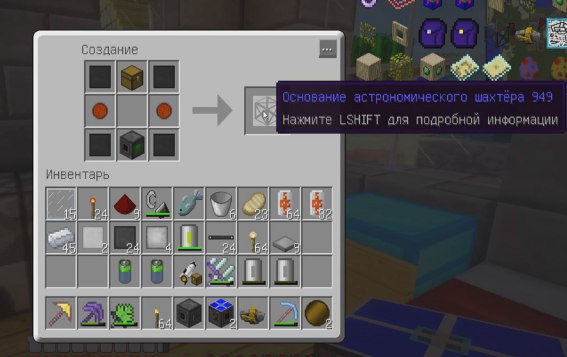
Создал я его, на самом деле, впервые. Я еще не знаю как толком он работает, но я точно знаю, что нам понадобится очень много энергии.
И я уже, на самом деле, себе создал две продвинутые солнечные панели. Помимо этих двух продвинутых солнечных панелей, я так же создал себе четыре основания остраномического шахтера.
Дело в том, что без них этот самый шахтер тупо не будет работать. И вы сейчас наверное меня спросите: «А ты точно все это честно создал?».
Я вам говорю — да. Я это все честно создал, но на самом деле эту серию я уже записываю во второй раз: первый раз я записывал примерно десять минут и у меня тупо не записалась серия. Вообще ничего.
То есть примерно за те десять минут я успел создать себе две продвинутые солнечные панели и четыре основания астрономического шахтера. Все.

Мне на самом деле очень и очень повезло, то что у меня было много сжатой стали. То есть у меня было её примерно 50 штук скачать от зимы до зимы лололошка (если кто не верит — можете посмотреть прошлую часть).

И как раз таки эта сталь меня сейчас выручила, и я взял и создал себе без проблем продвинутые солнечные панели. То есть я сейчас на самом деле ума не прилажу,
как вам доказать, что я это все создавал честно, но вот например я плавил железные слитки. Эти самые железные слитки мне понадобились для того, чтобы создать себе
вот эти вот ядра, которые создаются из сжатого железа. Далее, для того, чтобы создать себе основание астрономического шахтера, мне понадобилась сжатая дэш ,и я
как раз таки здесь её создавал. Вот у меня даже остатки остались.

Сборка мистера лололошки
Я серьезно не пытаюсь вас обмануть. Я, честное слово, все это записывал. Но так получилось, что серия просто не записалась.
Ну, и теперь, когда у меня все это барахло присутствует, я в принципе могу лететь на какую-нибудь другую планету и все это дело запускать, но есть небольшое но.
Тут нужно 8 оснований астрономического шахтера. Т.е. вы наверное заметили, то что эти основания я до сих пор не забрал из крафт стола.

Дело в том, что именно в этот момент я понял, что серия не записывается. Ну, и как бы, я уже сказал, что нам понадобится 8 таких штуковин. Следовательно, прямо сейчас нам понадобитсяв два раза больше лучевых ядер, сундуков, модулей и сжатой дэш.
Благо, сжатая дэш у меня, на самом деле, уже присутствует. Это я вам уже успел показать. И прямо сейчас для того, чтобы создать себе ядра нам понадобится железные слитки!
Просто берем и создаем себе сразу 32 сжатого железа. Окей google мистер лололошка от зимы до зимы.

Я надеюсь, что в дальнейшем оно нам понадобится. И так, океюшки, уже 6!
Ну и теперь, вроде бы как все: красная пыль есть, сжатое железо есть, а так же стеклянная панель. Берем и СОЗДАЕМ два лучевых ядра! Это майнкрафт с лололошкой!
Так, ну получается, что из самого сложного оставшегося — нам нужно только лишь создать себе модуль хранилища энергии.

Как я уже говорил ранее — сталь у меня присутствует, т.е. это без проблем. Нам нужно только лишь создать аккумуляторы и для этого нам понадобится сжатое олово 15 штук!

О, господи! Ох уж это мучительное ожидание, но в принципе не для вас.
Дело в том, что я могу сделать так: раз, два, три!
Та дам! Все ресурсы есть: и уголь, и красная пыль, и сжатое олово. Мы все это дело соединяем вот таким вот образом. Да, да. Три батарейки — отлично!

Далее добавляем немного стали и получаем моудль хранилища энергии. Второй модуль хранилища энергии, хочу заметить!
Скачать сборку лололошки #от зимы до зимы
Чтобы скачать, вы должны зарегестрирвоаться, сохранить файл на свой «Яндекс диск», а затем нажать кнопку скачки.
]]>Вспоминаю, как в детстве на летних каникулах я ездил на деревню к бабушке. Это было лучшее время за всю мою школьную жизнь: рыбалка, купание на речке, гонки на старых велосипедах и великолепная бабушкина еда. Помню, вдоволь набегавшись и напрыгавшись, я возвращался домой и чуть ли не в обмарак падал от этого опьяняющего запаха бабушкиного борща. Еще в те годы, я знал, что нет в мире лучше еды, чем наваристый суп со сметаной. Даже научившись самостоятельно готовить различную еду, я так и не знаю как сделать суп таких же высоких вкусовых качеств.
Эти события настолько сильно отпечатались в моей памяти, что в Майнкрафте я не питаюсь ничем другим, кроме как супом. Ведь это прекрасное блюдо является не только сытным, но и натуральным, и (что очень важно для многих игроков) вегетерианским.
Чтобы сделать суп в майнкрафте вам не нужно убивать животных, все что вам нужно это два гриба и тарелка.
Грибной суп в Minecraft восстанавливает 3 еденицы голода, а после съедения оставляет пустую тарелку в вашем инвентаре.
Крафт супа в Minecraft:
Для начала вам нужно добыть мухомор и обычный гриб, затем скрафтить тарелку и соеденить все ингридиенты на верстаке таким образом:
Чтобы скрафтить тарелку (чашку), вам понадобятся 3 доски. Рассположите их следующим образом на верстаке:
Грибы можно легко найти в биоме болото, в грибном биоме и, конечно, в нижнем мире.
Если вам удалось попасть в грибной биом, то получить грибной суп вы можете без особых проблем.
Как сделать суп без крафта:
Если чашкой (крафт чашки выше в статье) кликнуть по грибной корове, то вы получите тот самый грибной суп.
Если же попытаться постричь грибную корову, то вы получите красные грибы (мухоморы), а сама корова превратится в обычную-коричневую Бурёнку.
Надеюсь, с помощью этой статьи вы узнали, как сделать суп в майнкрафте.
Играйте, веселитесь и кушайте суп. Желаю удачи!
]]>Кто же такой, этот величавый большеголовый и длиннорукий титан? Железный голем это нейтральный моб в Minecraft. Он никогда не нападет на игрока без причин, ведь его задача защищать жителей своей деревни и игрока, если он не проявляет агрессию по отношению к железному голему.
Железный голем — самый крупногабаритный (большой) моб в игре. Его размеры составляют 2,9 метров в высоту и 1,4 блока в ширину, и это впечатляет!  Состоит этот гигант из железа, а значит крафтится из железа и дропает железо при смерти. Из железа в майнкрафте можно сделать удобную железную бронь.
Состоит этот гигант из железа, а значит крафтится из железа и дропает железо при смерти. Из железа в майнкрафте можно сделать удобную железную бронь.
Во время затишья, железный голем просто прогуливается по деревне (или просто гуляет, если деревни рядом нет). Его ничто не беспокоит и он просто шагает из стороны в сторону.
Однако если на горизонте появляется враждебный моб (монстр), такой как зомби, скелет, паук — железный голем спешно направляется в сторону раздражителя и накидывает ему нехилых люлей своими огромными как башни близницы руками.
Когда железный голем атакует цель, он бьет её обеими руками снизу вверх, да так сильно, что жертва подкидывается в воздух и отлетает на несколько блоков в сторону, также получая урон от падения.
Голем не такой уж и добрый по отношению к игроку — стоит ударить мирного жителя в деревне, как железный голем нападет на тебя, защищая свою деревню от мородёров. Если попытаться дать бой голему, то судьба у игрока печльная — одержать верх в схватке с железным големом очень сложно.
Железный голем в деревне
Деревни в майнкрафт ничем не защищены от зомби, которые ломают двери и пожирают бедных носатых торговцев. На помощь несчастным жителям деревень приходят железные големы, но не всегда. Чтобы в деревне заспаунился (появился) железный голем, который будет защищать популяцию от вымирания, в деревне должно быть не менее 16-ти взрослых жителей и не меньше 21-й двери (1 дверь определяется игрой как 1 дом).
Как сделать железного голема в майнкрафт
Чтобы самостоятельно сделать железного голема в майнкрафте, вам нужно потратить 36 стлитков железа и одну тыкву. Для начала сделайте 4 железных блока из 36-ти слитков железа.
Затем поставьте блоки так, как это показанно на скриншоте (неполный крестик из блоков железа):
И наконец, последний шаг создания железного голема в майнкрафт, поставьте на эту конструкцию тыкву, которую заранее подготовили, в этот же момент, вместо блоков появится железый голем!
Посмотрите короткое видео о том, как сделать железного голема.
Заключение.
Сегодня вы узнали многое о големах в майнкрафте и о том, как создать (скратить) железного голема. Железный голем — один из самых крутых мобов в игре майнкрафт! Крутая моделька, крутая анимация и крутая пасхалка!
]]>
Творческий режим (Creative — креатив) — режим игры в майнкрафт, который появился еще в версии Classic, а в майнкрафт Beta появился в версии minecraft beta 1.8.
Творческий креатив режим в майнкрафт — это режим при котором у игрока отсутствует полоска здоровья (ХП игрока), а отсюда и все повреждения, получаемые игроком при падении, взрыве или удары враждебных мобов не наносят игроку повреждения, в отличае от режима выживания или от режима Хардкора. Так же помимо неуязвимости, у игрока есть специально созданный для Творческого режима в майнкрафте инвентарь.
Блоки майнкрафт разделенные по группам в инвентаре в Творческом режиме
Инвентарь содержит все блоки и предметы, которые можно достать в майнкрафт, а так же те блоки и предметы, которые можно получить только с помощью серверных команд администратора. В режиме творчества инвентарь разделен на разные группы (категории) предметов и блоков, которые в свою очередь разложены по вкладкам, обозначенным индивидуальными иконками.
Все блоки при строительстве устанавливаются на свое место так же как и в режиме выживания, но вот сносятся (рушатся) блоки не так, как в других режимах игры minecraft. В Творческом режиме блоки уничтожаются сразу и моментально, не зависимо от того, какой твердости блок, будь то блок стекла или обсидиана. Так же блоки не выпадают, как в обычном режиме.
У игрока, играющего в режиме креатив в майнкафт так же есть возможность летать. Полет безконечный, и на него не тратятся перья или еще что-либо, как в модах на полет.
Так же игрок имеет возможность применять все серверные команды в обычном локальном мире майнкраф, если это мир, запущеный в режиме Творчества (Креатив). Игрок может сменить время суток командой /time set day или /time set day .
Управление всеми возможностями Креатива в minecraft
Для того, чтобы вам стало ясно, как управлять всеми функциями режима Творчества (Креатива), я распишу вам все «рычаги» управления.
Управление:
- Двойное нажатие Space — Включить режим полета.
- Space в режиме полета — подняться (взлететь) вверх.
- Shift в режиме полета — спуститься вних.
- Зажатый Shift в режиме инвентаря при клике на какой-либо блок или предмет дает стак (64 или 16 едениц) блоков или предметов.
- Правая кнопка мыши (ПКМ) — установить блок туда, куда смотрю камерой.
- Левая кнопка мыши (ЛКМ) — моментально разрушить блок.
Так же вы можете получить (скопировать) любой блок к себе в инвентарь или просто быстро переключиться на блок, на который вы указываете камерой (указателем +). Для этого необходимо навести на нужный блок и нажать колесо мыши. Тогда блок, на который вы смотрели скопируется к вам в инвентарь, фокус переключится на него, и вы возьмете его в руку.
Как включить креатив в майнкрафт — создание мира
Как сделать мир творчекий режим для мира на компьютере в синглплеере
Чтобы в обычном синглплеере включить режим Креатива (творческий режим), вам нужно создать новый мир.
Затем нужно установить в настройках нового создаваемого мира режим Творчества — Creative Mode.
Теперь осталось только нажать кнопку «Create New World» и начнется создание нового мира с Творческим режимом в майнкрафт. Созданный игровой мир по правилам и законам генератора ничем не отличается от обычного мира в режиме Выживания.
Сделать креатив на сервере
Для того, чтобы сменить игровой режим на сервере и включить креатив, вам нужны будут права администратора. Если они у вас есть, то используйте следующую команду: «/gamemode <имя игрока> 1″ или «/gamemode <имя игрока> 0″. Но будьте внимательны, игрок получит бесконечное количество блоков и бессмертие, и может навредить серверу. Вы должны быть уверены в человеке, которому даете возможность пользоваться Творческим режимом на своем майнкрафт сервере.
На этом все. Я надеюсь, эта статья была полезна для вас. Удачи!
]]>Как удалить майнкрафт из папки .minecraft
Для начала нам нужно открыть папку .minecraft, в которой находятся все файлы игры. Все зависит от того, какая у вас операционная система.
Как найти и открыть папку установки майнкрафта — .minecraft
Для четырех популярных операционных систем существуют свои методы.
Способ на Windows XP
Вы можете просто перейти по папкам по пути, который указан ниже:
Нужный нам путь к папке майнктафта — Диск C:/Documents and Settings/Имя пользователя (Admin)/Application Data/ — далее лежит нужная нам папка.
Или можете быстро открыть папку Application Data другим способом. Для этого открываем Пуск, затем ищем пункт «Выполнить…» и открываем его. В открывшемся окне в поле ввода вводим «%appdata%». Нажимаем «OK» и открывается папка Application Data, в которой лежит папка .minecraft.
Способ нахождения папки для Windows Vista или Windows 7
Переходим по папкам по указанному пути — C:\Users\Имя пользователя\AppData\Roaming\.minecraft
или же открываем нужную папку через команду «Выполнить».
Как открыть команду «Выполнить»:
- Открыть «Пуск», затем в поисковой строке ввести слово «выполнить», найдется нужная нам программа, откываем ее.
- Так же открыть программу «Выполнить» можно одновременно зажав на клавиатуре клавиши Win + R.
Вводим в появившееся окно текст «%appdata%» и ищем папку майнкрафта, или же сразу вводим «%appdata%\.minecraft»
В результатах поиска выведется нужная нам папка.
Способ поиска для операционки Mac OS
- Кликнуть по «Finder«.
- Выбрать нужного пользователя в «Places«.
- Открыть «Library» (Библиотека). Можно просто когда откроется «Finder» зажать клавиши Cmd, Shift и G. Затем ввести /~Library в диалоговом окне.
- В «Library» открыть папку «Application Support»
Способ нахождения папки для ОС Linux
Довольно быстрый способ поиска, по сравнению с Mac OS.
Щелчек правой кнопкой мыши (ПКМ), замем «Вид», далее пункт «Показать скрытые файлы» . Осталось найти папку ~/.minecraft.
Итак, если вам без проблем удалось найти папку установки майнкрафта, то хорошо.
Последний шаг. Удаление всех файлов из папки установки .minecraft
Последним шагом удаления майнкрафта будет удаление папки установки .minecraft. Будьте внимательны, и не удалите ничего лишнего. Вам нужно удалить только папку .minecraft, тогда майнкрафт не сможет болььше открываться. И еще вам нужно будет удалить лаунчер, через который вы запускали майнкрафт, потому что он может заново загрузить файлы игры, если у вас есть подключение по интернету.
Как полностью удалить майнкрафт, установленный установщиком Windows
Если же вы устанавливали игру не простым копированием файлов, а через *.exe файл установщиком Windows, то чтобы удалить Minecraft, вам нужно зайти в «Установка и удаление программ». Попасть туда можно через «Панель управления» — «Установка и удаление программ». В ней в списке найтдите «Minecraft Mojang» или просто «Minecraft». Выделите, и справа снизу от выбранного пункта будет кнопка «Удалить». Нажмите ее и следуйте инструкции, которую дает вам деинсталлятор. Котда вы закончите удаление, можете так же, как и в первом случае, удалить лаунчер, через который вы запускали майнкрафт, если он отличался от стандартного лаунчера майнкрафт.
Эти два способа помогут вам разобраться и вы поймете как удалять майнкрафт. На этом все. Удачи на бескрайних полях майнкрафта!
]]>Нужно скачать старую версию майнкрафта!
Мы пошарились по википедии и нашли одну из самых первых версий майна — майнкрафт alpha. Нас заинтересовала эта версия так нами любимой игры, было решено поиграть на этой версии, поэтому мы потратили несколько часов на создание и настройку сервера. Мы играли очень долго — это было круто. Испытываешь ощущение, что прикасаешься к древним артефактам. После всех часов, проведенных в майнкрафт альфа, мы составили список ее отличий от других версий игры. Ниже я распишу наши наблюдения об этой версии игры.
- В игре появился многопользовательский режим (мультиплеер) — поэтому мы решили играть именно на этой версии майнкрафта (на предыдущих версиях был только синглплеер).
- В майнкрафт alpha появился новый мир — Ад или Нижний Мир. Тогда он был еще без ифритов, слизней, иссушителей, кварца и без крепостей.
- В этой версии игры появились биомы — различные климатические условия на карте. (До этого особого разделения на территории в игре не было — везде просто росла трава)
- Добавлен редстоун (красная пыль) для создания электрических механизмов. Поршней тогда еще не было, но полезность из этого выудить можно было.
- Новые добавленные блоки связаны с Нижним Миром и с Хеллоуином. (тыква и светильник джека)
- Мобы спаунятся по определенным алгоритмам (до minecraft alpha, в игре мобы спавнились рандомно)
- Новые звуки монстров (и мобов тоже) и пещер!
- Появился снег и все, что с ним связано (блок снега, снежки, снежный покров и снежный биом)
- В minecraft alpha (старая версия) добавили лодки, в этой версии можно путешествовать по морю.
- Появились совершенно новые мобы: коровки, курицы (петухи), слизни, свинозомби и гасты.
- В игре появилось много новой музыки.
- Картин стало больше — интересных интерьеров стало больше соответственно.
- Высота мира (в блоках) теперь составляет сто двадцать восемь (128) блоков. Отсчет от бедрока и до неба.
- Режим для скриншотов включается кнопкой F1.
- Возможность сохранять скриншоты так же появилась в этой версии.
- Можно изменять сложность (мирная, легкая, средняя, сложная).
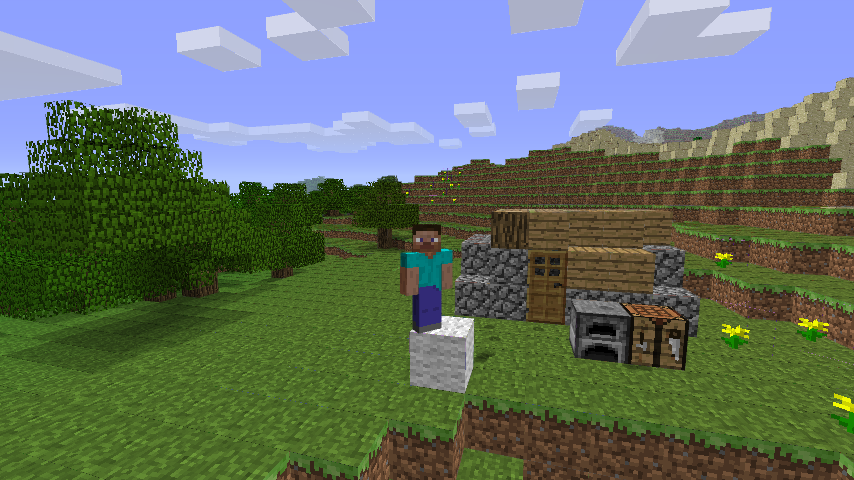
Скриншот игрока и дома в майнкрафт alpha 1.2.6
Установка майнкрафт альфа версии:
- Скачать лаунчер
- В лаунчере выбрать версию игры alpha 1.2.6
- Запустить игру
- Играть
Скачать майнкрафт альфа:
Скачать и играть с наслаждением в эту прелесную версию игры вы можете пройдя ниже по ссылке:
Minecraft Tlauncher with alpha 1.2.6
Так же с этим лаунчером, вы сможете поиграть и в последнюю версию игры!
]]>Однажды у меня гостил мой троюродный брат, который был еще маленьким первоклассником и не разбирался в компьютерах. Я показал ему игру майнкрафт, и он целыми днями играл в нее. Как то раз он спросил меня, могу ли я установить карту, которую ему посоветовали его друзья. Я был очень занят и отмахнулся от него, сказал что мне некогда. Тогда он что-то пробурчал и ушел к себе в комнату.
Через пол часа он позвал меня и сказал, что он пытался установить карту на майнкрафт, но игра больше не запускается. Я пошел проверить, оказалось в папке с игрой не было ничего кроме скачанной папки с картой. Оказалось он просто заменил все файлы игры на папку с картой. Я пожурил его, переустановил ему майнкрафт 1.5.2 и показал как устанавливать скачанные карты. Он поблагодарил меня, а я понял, что без моей подсказки, он бы никогда не разобрался, да еще и сломал игру. Теперь я хочу передать этот опыт вам, мои маленькие читатели.
Как установить карту на майнкрафт за 5 простых шага
Итак, вы решили скачать какую-либо карту на свой майнкрафт, но не знаете с чего начать. Я расскажу вам и легкий способ и проиллюстрирую его.
Шаг первый. Скачайте архив с картой с сайта.
Вы можете скачивать любую карту, но смотрите что-бы она была в формате .zip или .rar. Если вы скачаете карту в формате .exe, то не в коем случае не запускайте ее. Это скорее всего вирус или уснановка вредоносных программ. Будьте бдительны. Если вы еще не скачати карту, то можете выбрать ее из нашего каталога карт для Майнкрафт.
Шаг второй. Распакуйте архив с картой.
Для установки карты на майнкрафт нам понадобится папка, которая находится внутри архива. Распакуйте архив с картой архиватором (WinRar или 7Zip).
Если все прошло удачно, то мы получим папку, в которой будут лежать файли мира для майнкрафт.
Шаг третий. Откройте папку .minecraft.
Для того чтобы установить карту, нам нужно открыть папку майнкрафта, ту, где лежат основные файлы. Но тут все зависит от того, какая у вас операционная система. Я подготовил 4 варианта открытия папки для популярных ОС:
Способ на Windows XP
Вы можете просто перейти по папкам по пути, который указан ниже:
Нужный нам путь к папке майнктафта — Диск C:/Documents and Settings/Имя пользователя (Admin)/Application Data/ — далее лежит нужная нам папка.
Или можете быстро открыть папку Application Data другим способом. Для этого открываем Пуск, затем ищем пункт «Выполнить…» и открываем его. В открывшемся окне в поле ввода вводим «%appdata%». Нажимаем «OK» и открывается папка Application Data, в которой лежит папка .minecraft.
Способ нахождения папки для Windows Vista или Windows 7
Переходим по папкам по указанному пути — C:\Users\Имя пользователя\AppData\Roaming\.minecraft
или же открываем нужную папку через команду «Выполнить».
Как открыть команду «Выполнить»:
- Открыть «Пуск», затем в поисковой строке ввести слово «выполнить», найдется нужная нам программа, откываем ее.
- Так же открыть программу «Выполнить» можно одновременно зажав на клавиатуре клавиши Win + R.
Вводим в появившееся окно текст «%appdata%» и ищем папку майнкрафта, или же сразу вводим «%appdata%\.minecraft»
В результатах поиска выведется нужная нам папка.
Способ поиска для операционки Mac OS
- Кликнуть по «Finder«.
- Выбрать нужного пользователя в «Places«.
- Открыть «Library» (Библиотека). Можно просто когда откроется «Finder» зажать клавиши Cmd, Shift и G. Затем ввести /~Library в диалоговом окне.
- В «Library» открыть папку «Application Support»
Способ нахождения папки для ОС Linux
Довольно быстрый способ поиска, по сравнению с Mac OS.
Щелчек правой кнопкой мыши (ПКМ), замем «Вид», далее пункт «Показать скрытые файлы«. Осталось найти папку ~/.minecraft.
Надеюсь с поиском папки minecraft у вас проблем не возникнет.
Шаг пятый. Скопировать файлы карты в папку майнкрафта
Если вы смогли без проблем скачать карту, заспаковать ее и открыть папку установки майнктрафта, то остался последний шаг установки карты на майнкрафт.
Откройте папку .minecraft, затем откройте в ней папку saves — именно в ней лежал сохранения (миры). В ней вы увидите все сохранения, в которые играли раньше. Скопируйте туда папку с картой, которую вы распаковали из скчанного архива.
Установка карты на майнкрафт закончена. Теперь вы смело можете запускать майнкрафт и играть в скачанную и установленную карту.
Если же вам был не очень понятен мой текстовой урок, то предлагаю посмотреть видео — как установить карту на майнкрафт.
После просмотра видео, я полагаю, вопросов у вас не останется. Удачи и всего хорошего, мои маленькие шахтеры!
]]>















































































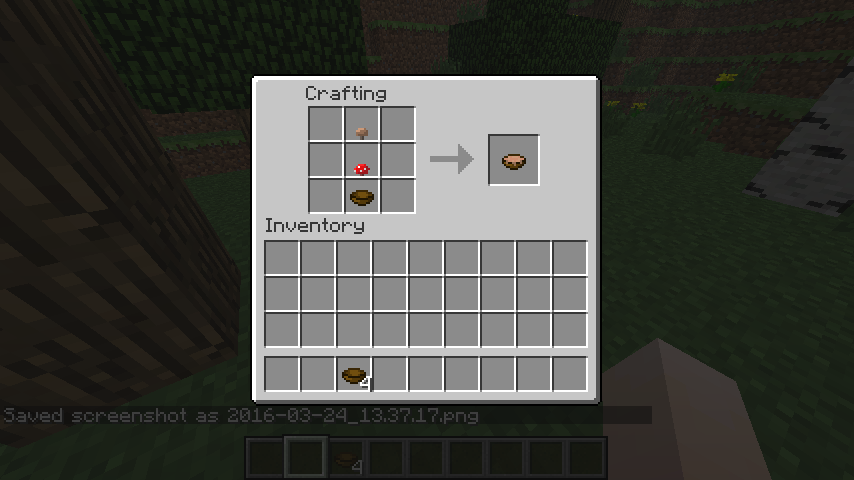
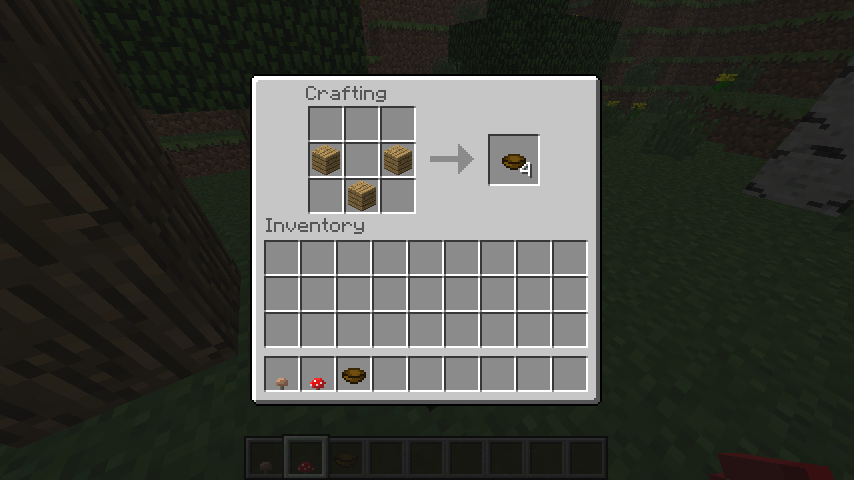
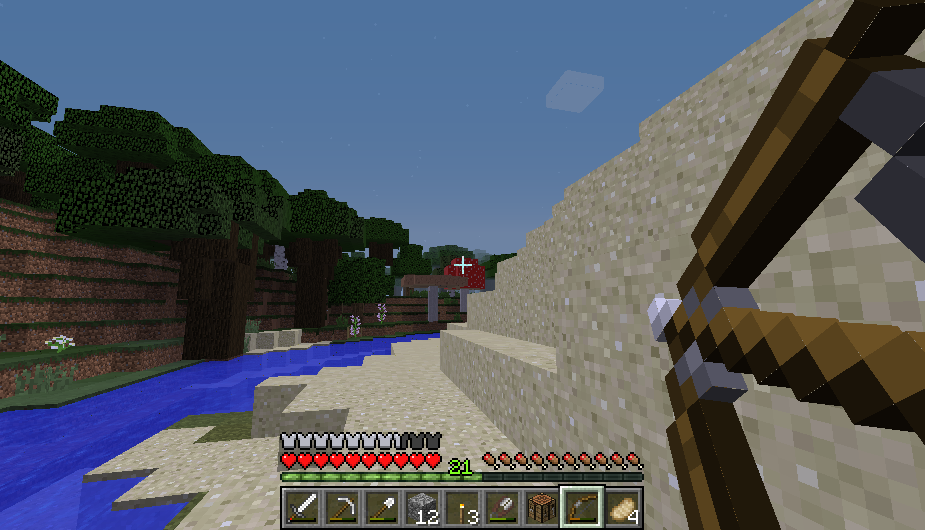
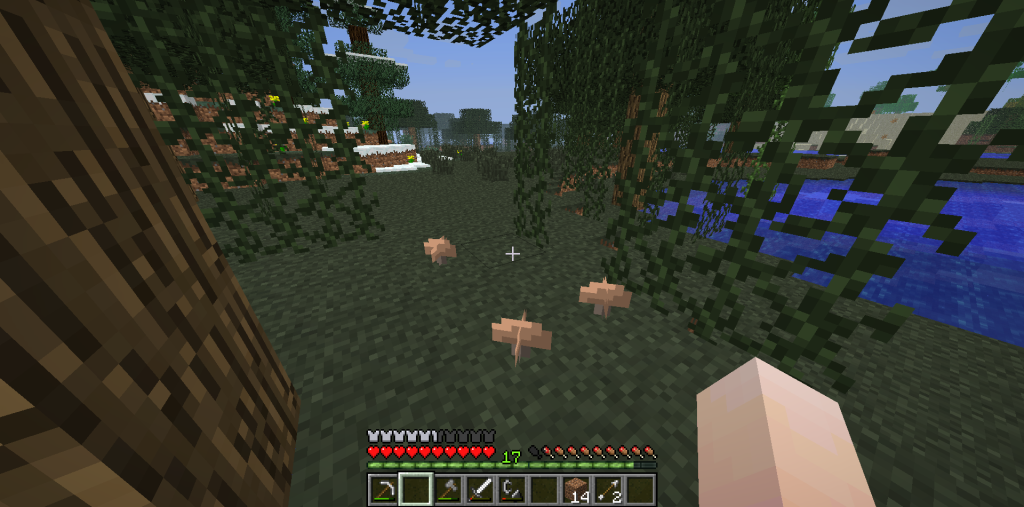
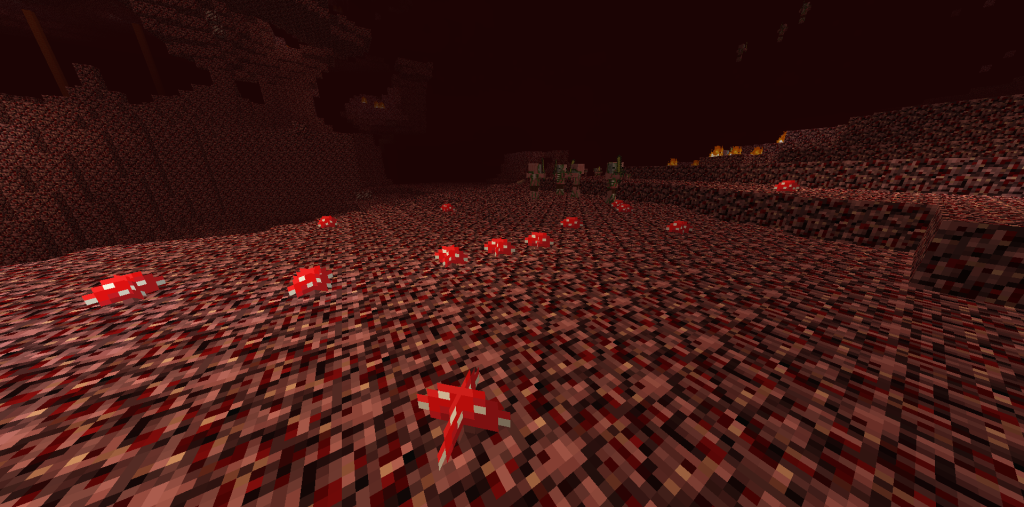

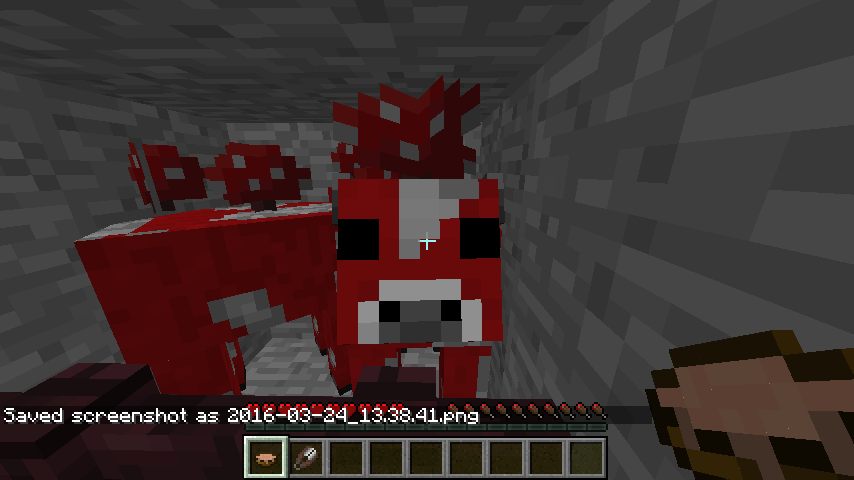


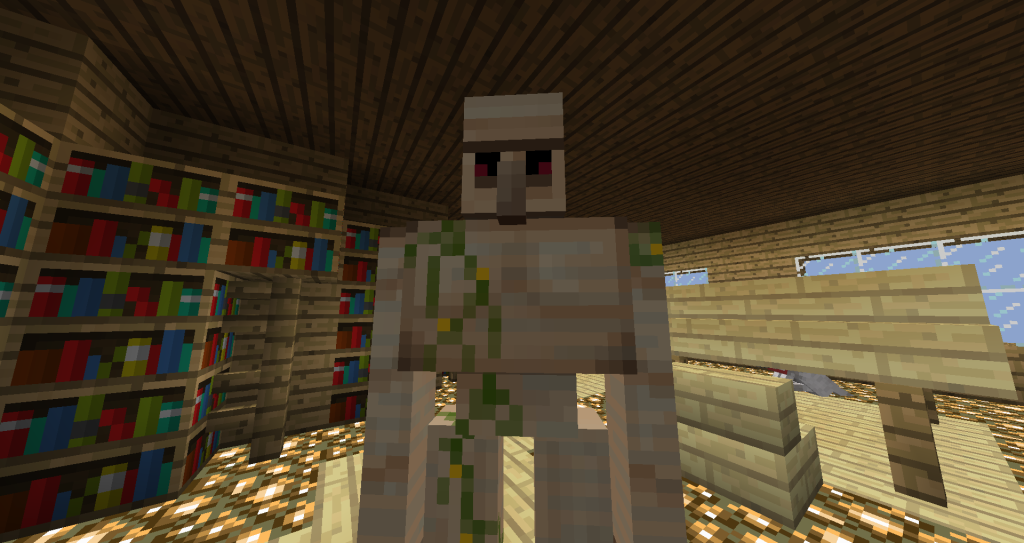
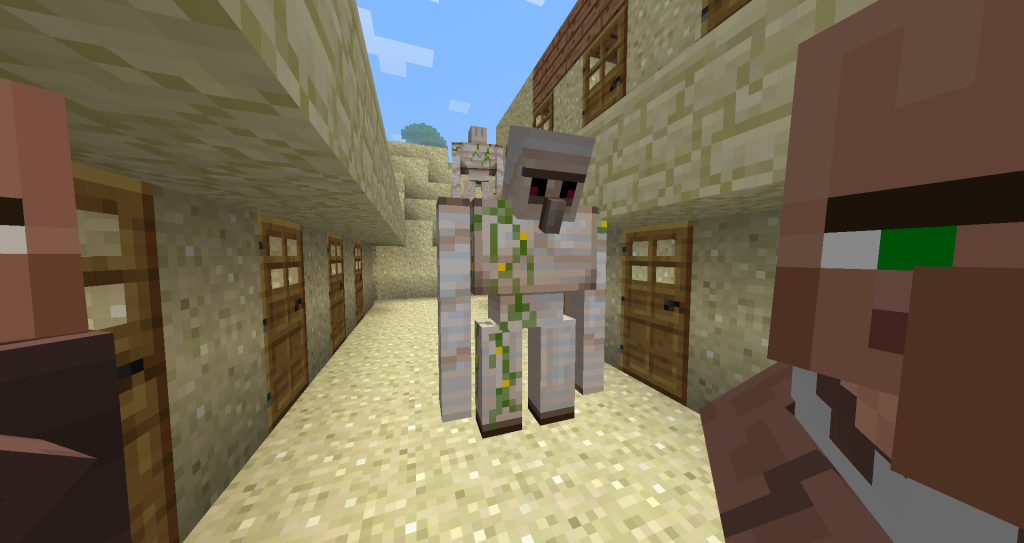
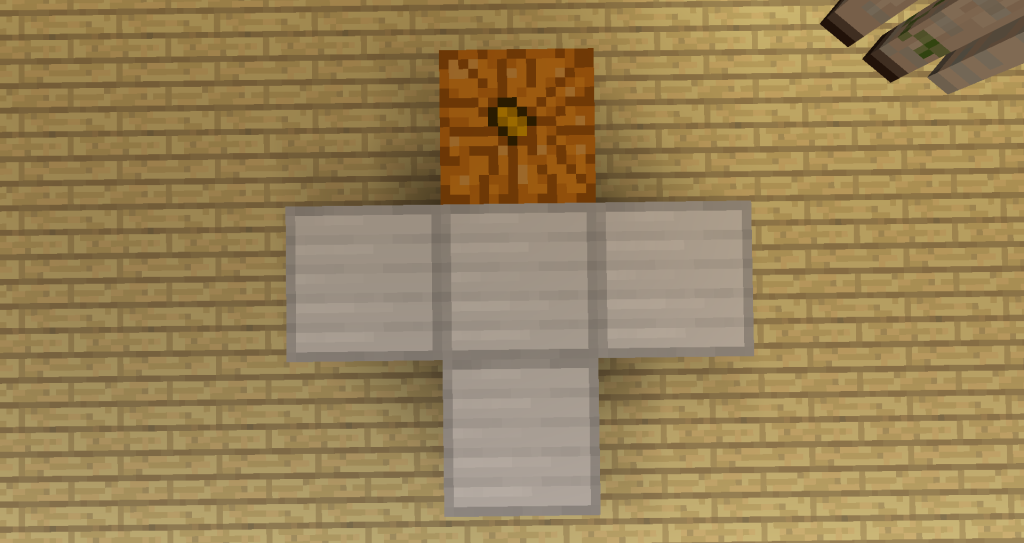
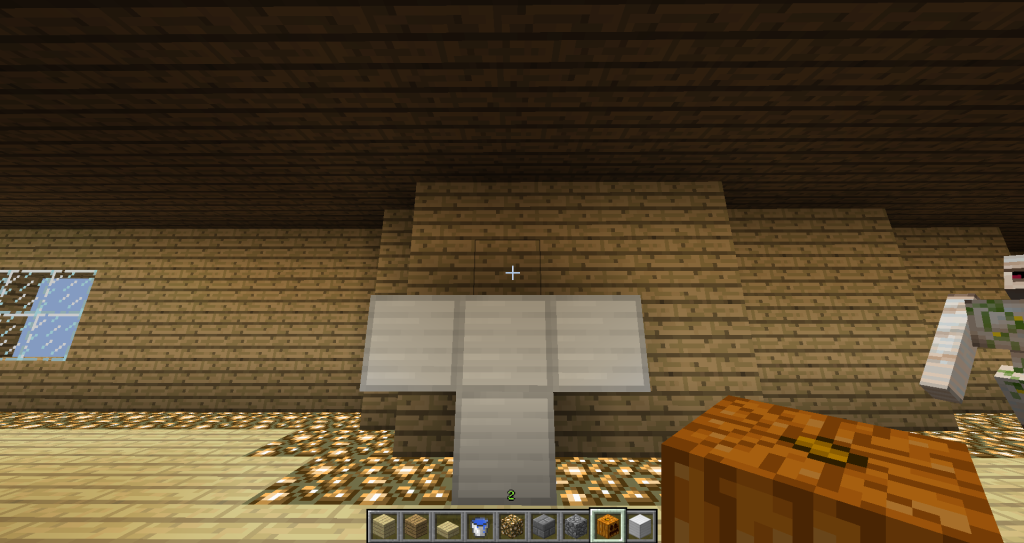
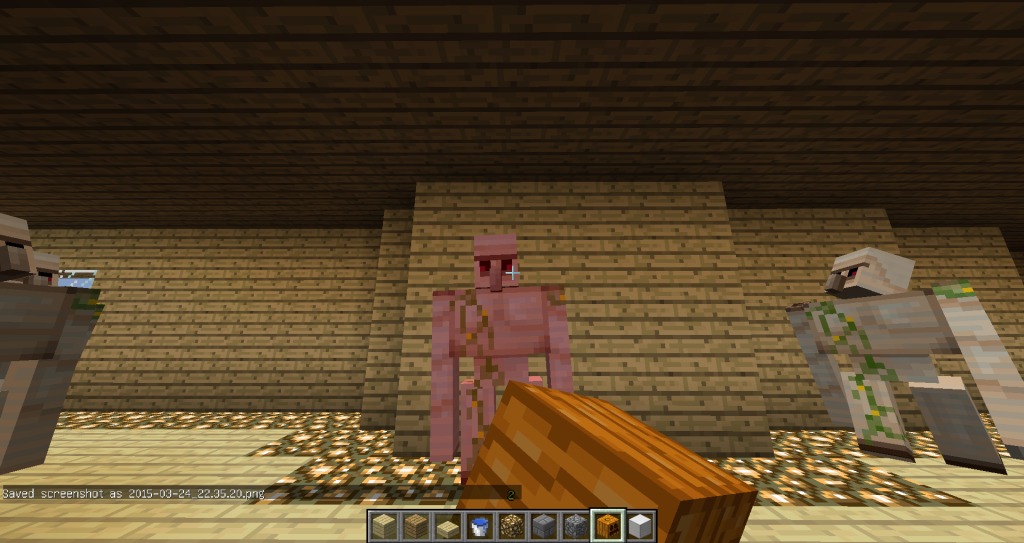
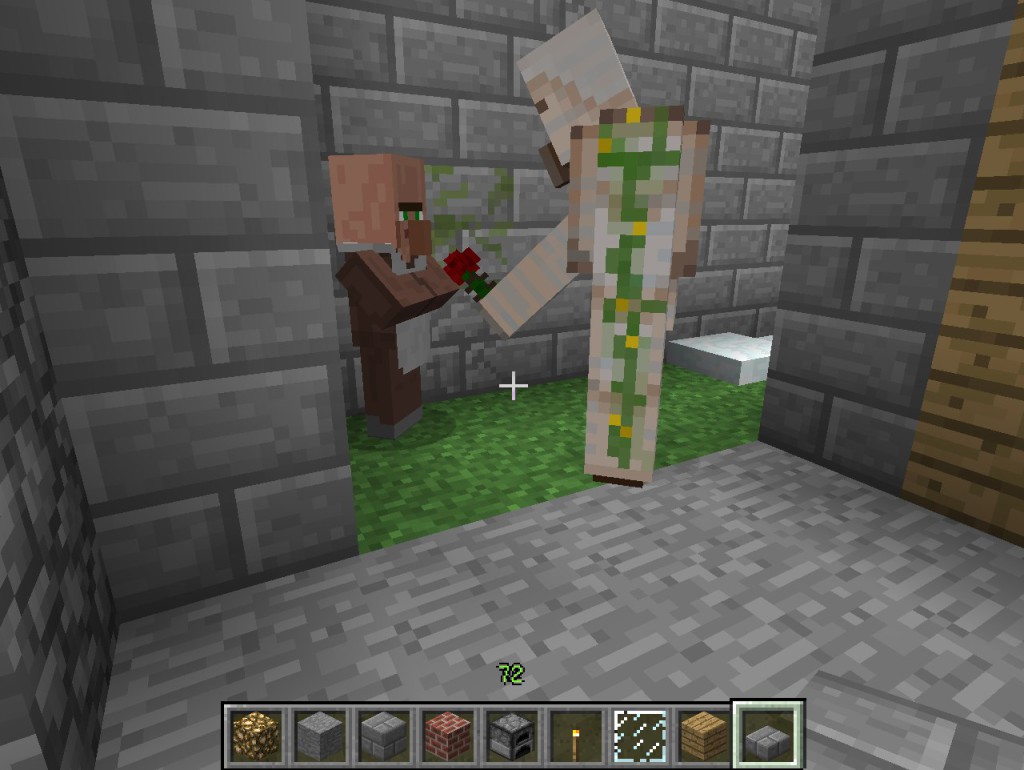
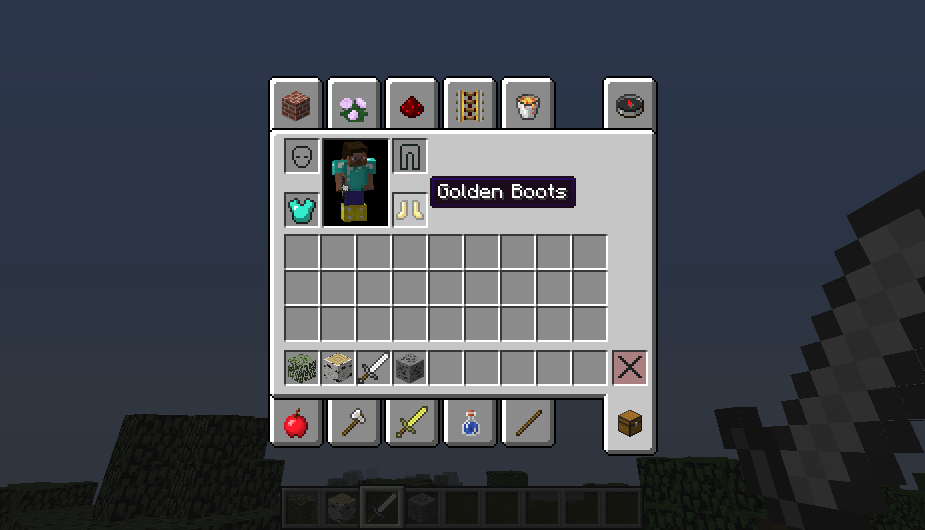
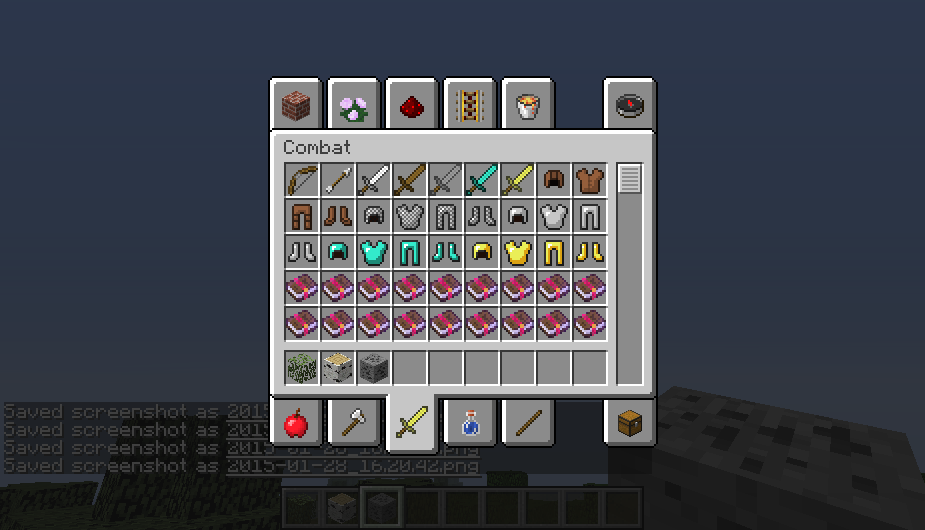
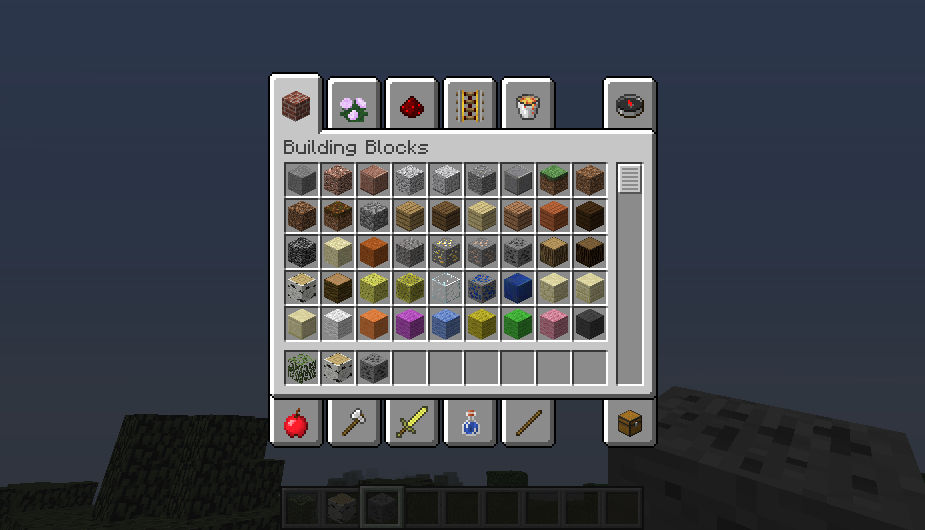
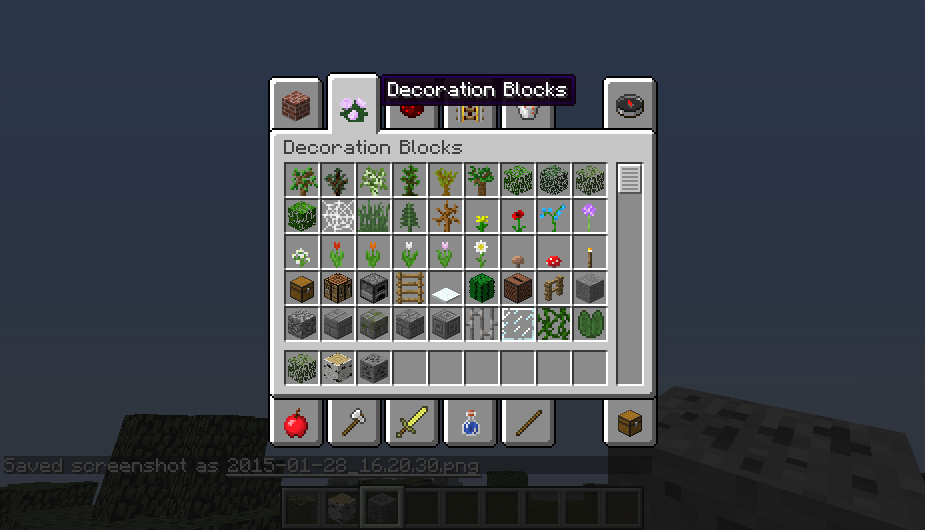
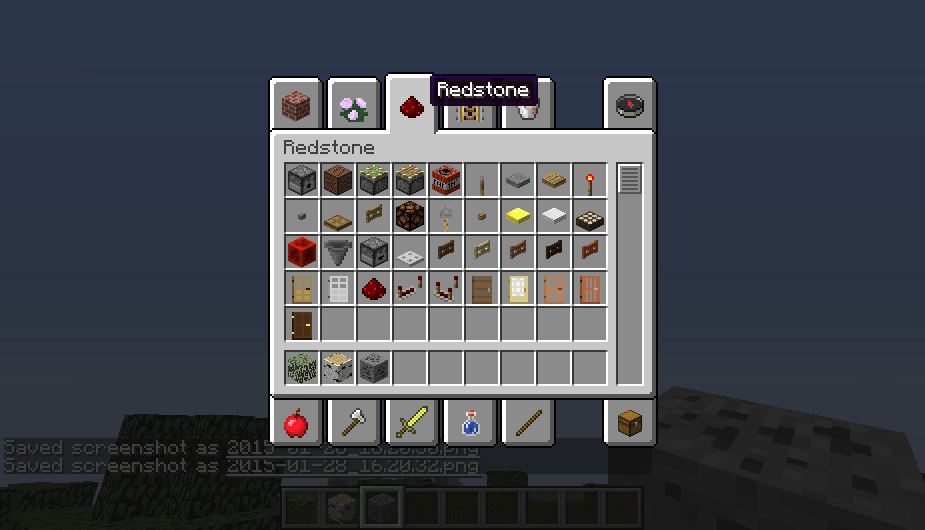
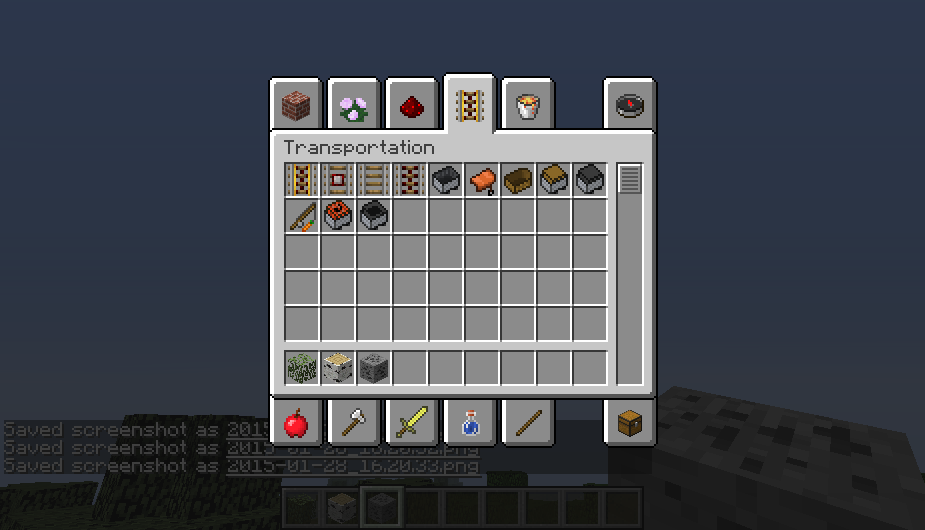
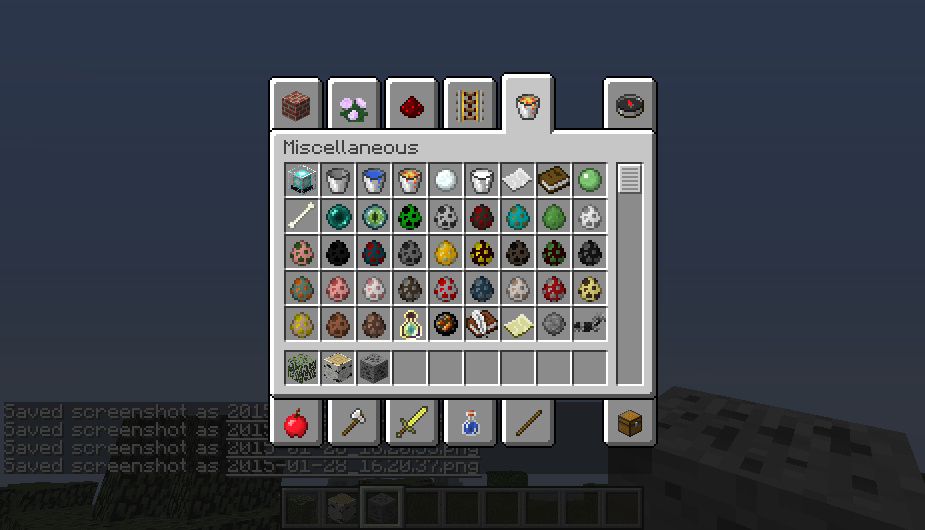
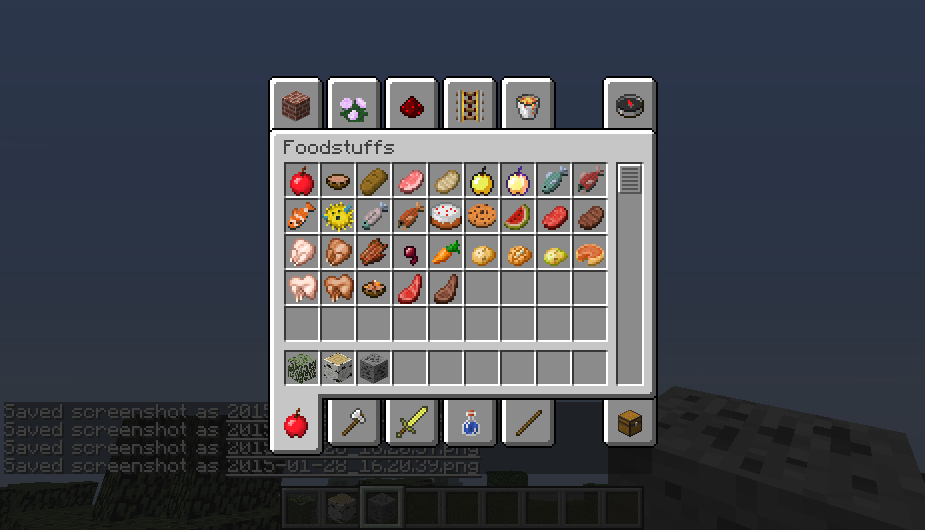
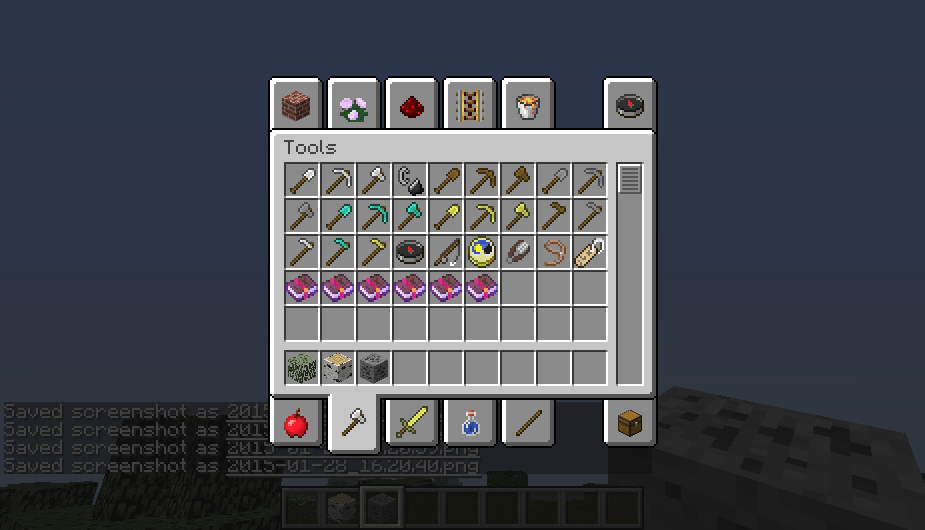
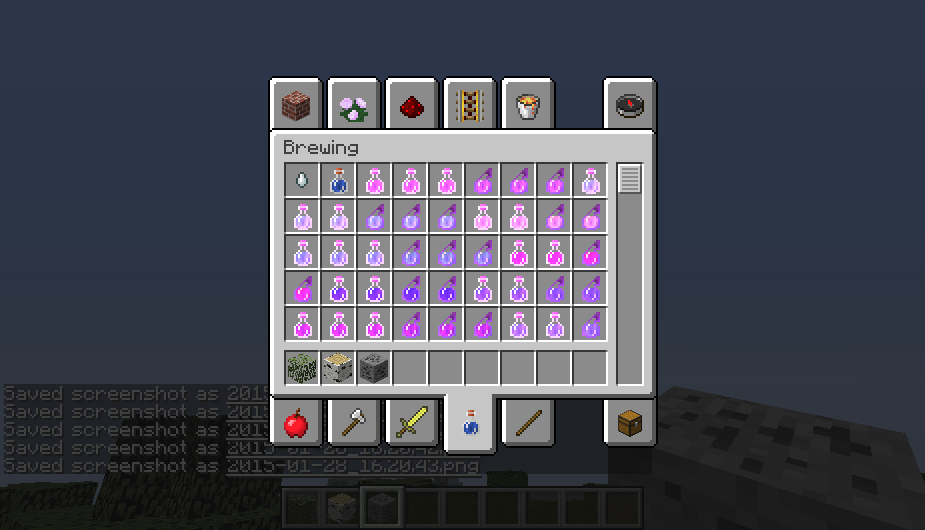
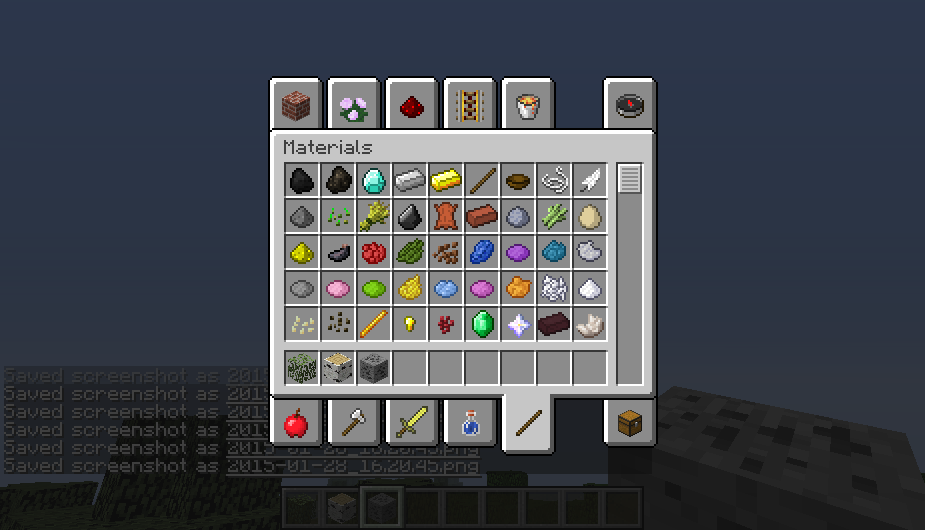
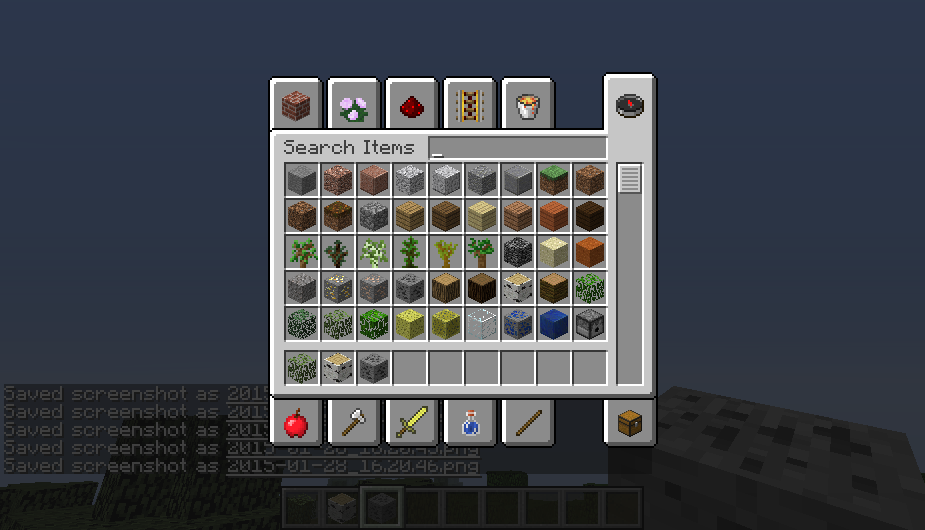
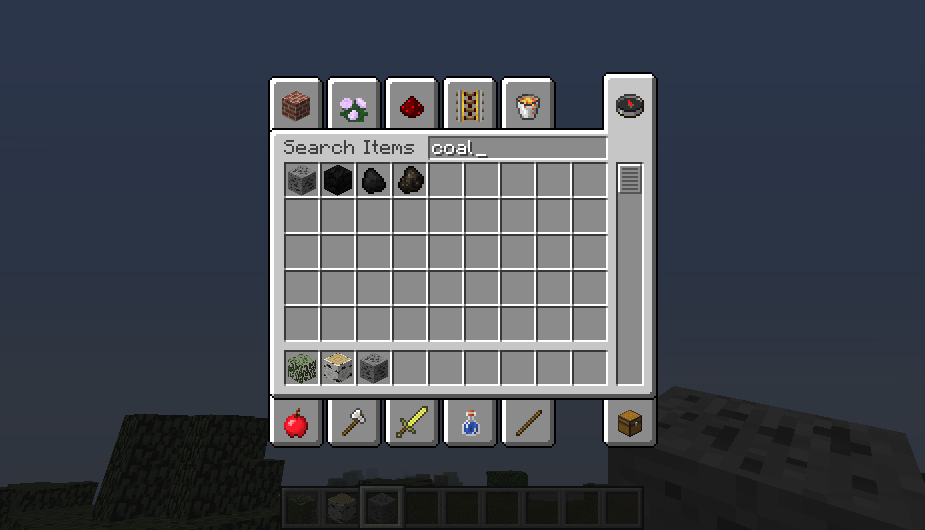
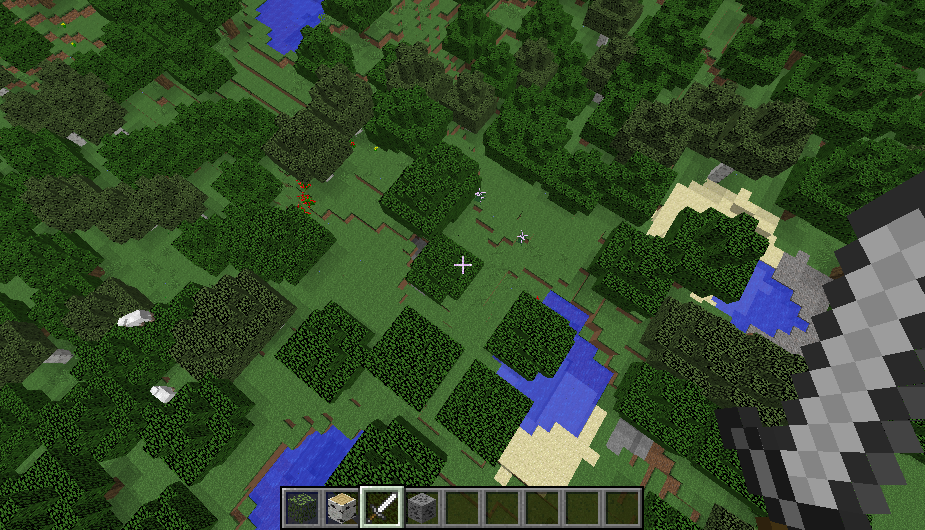
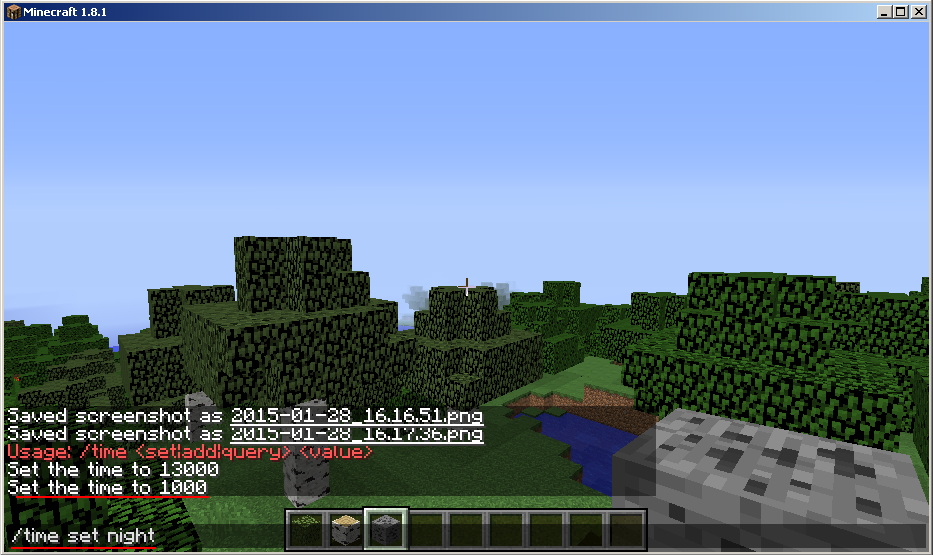
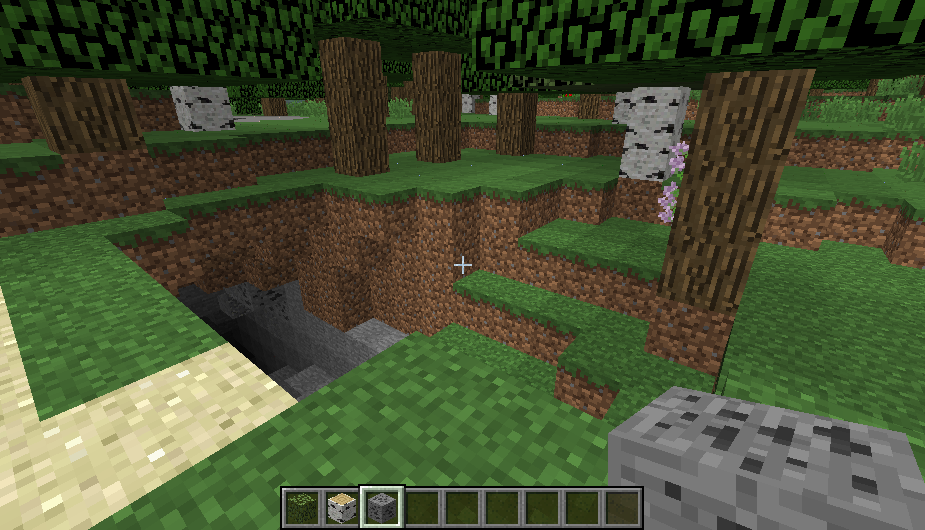
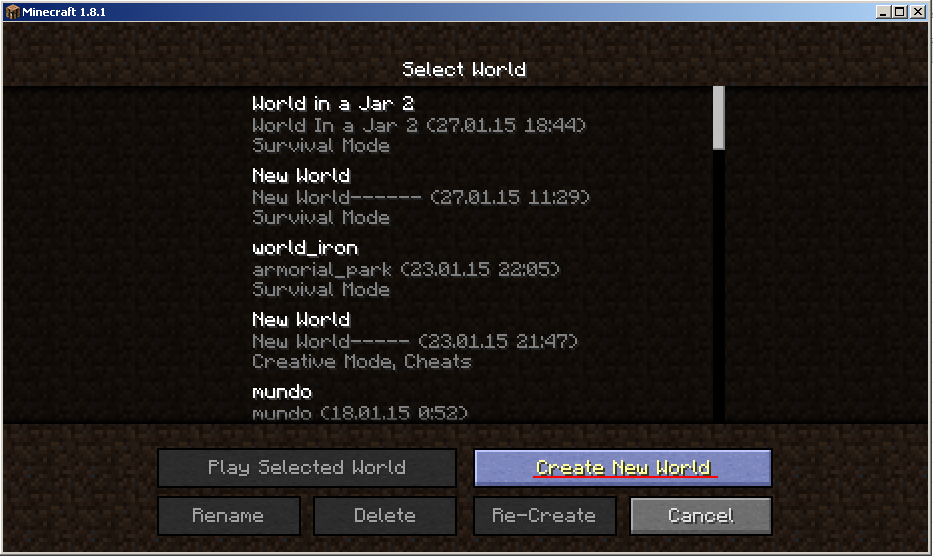
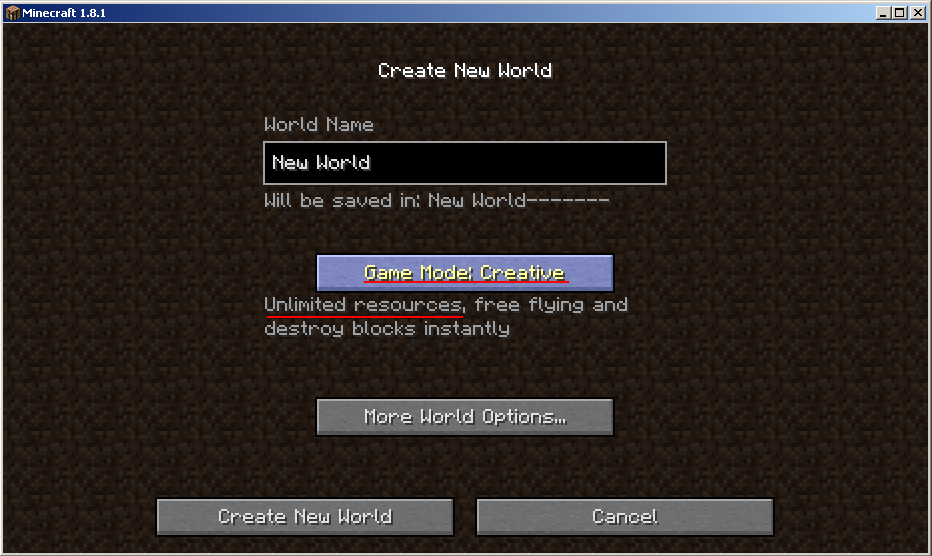
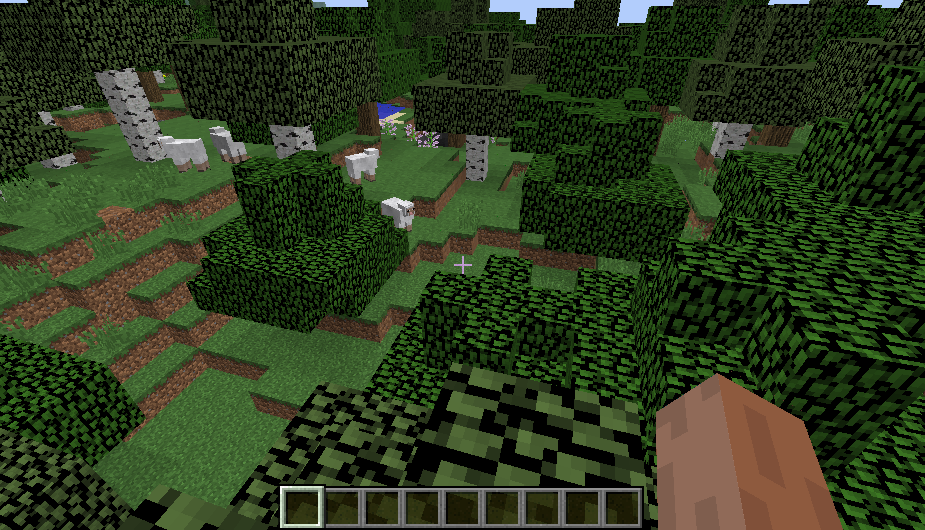
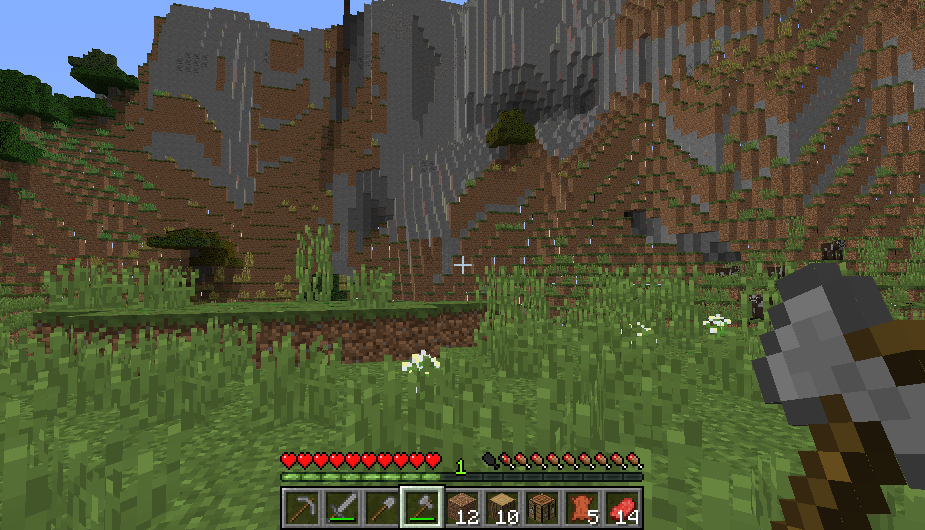

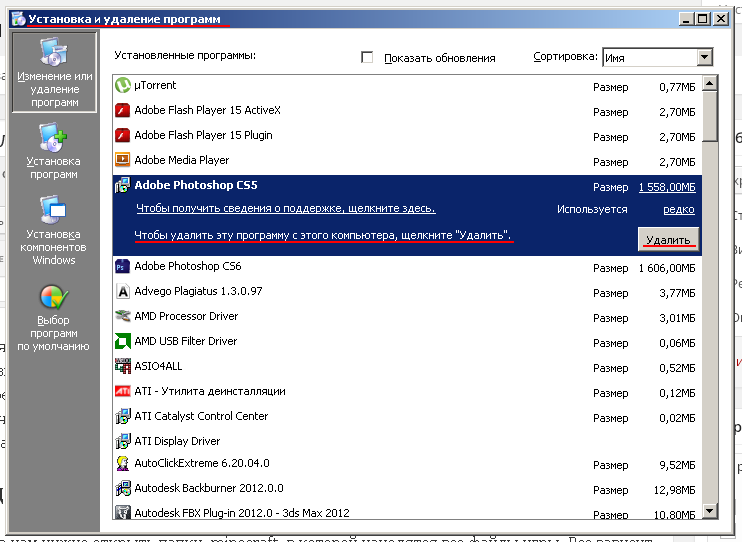
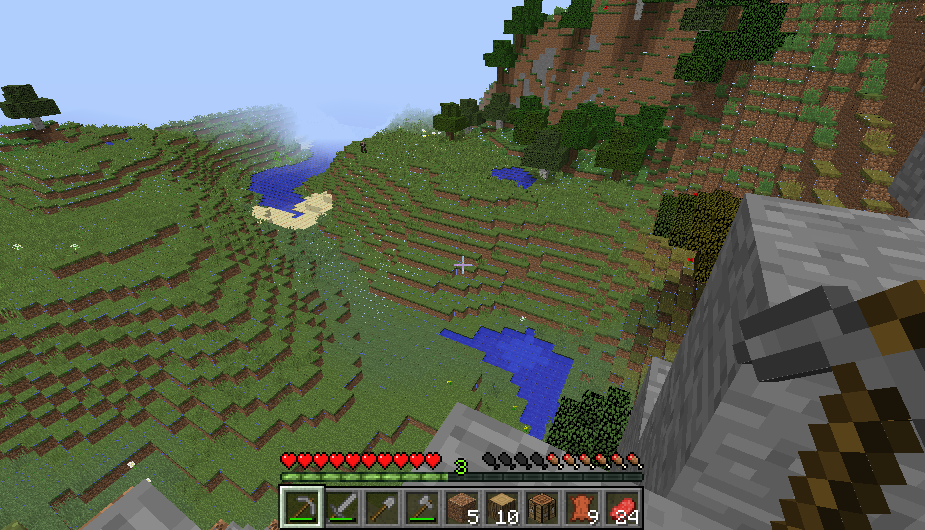
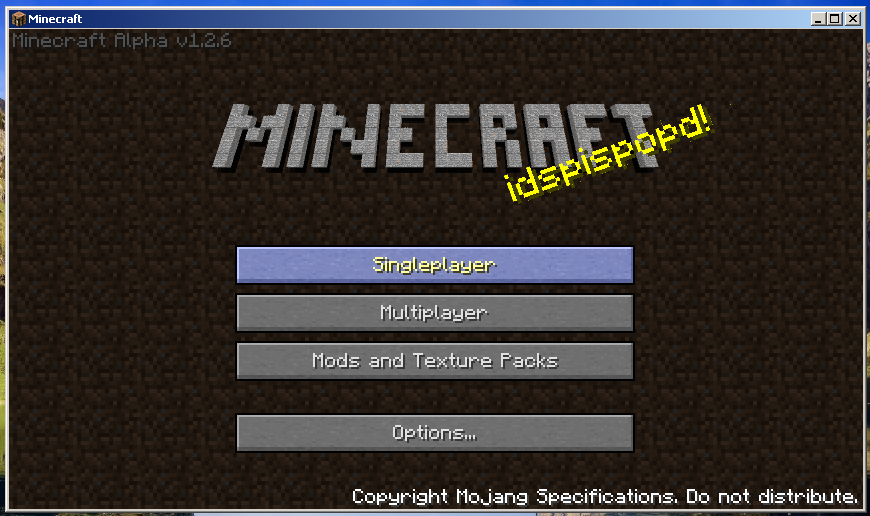
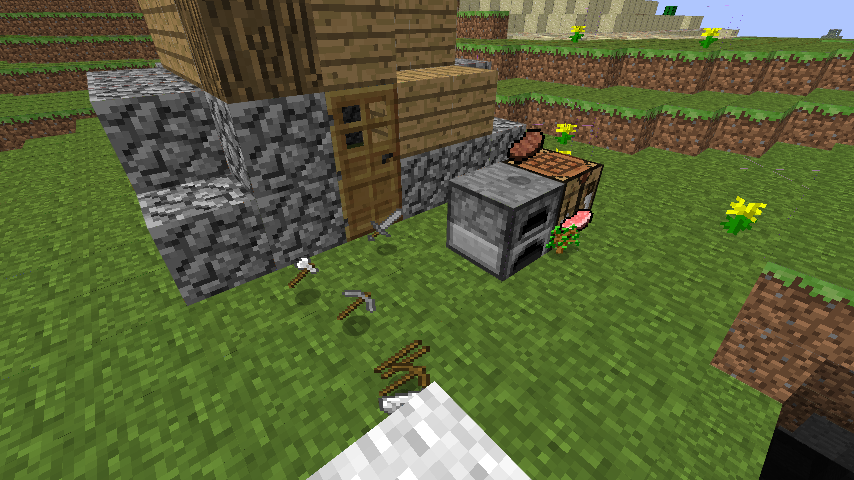
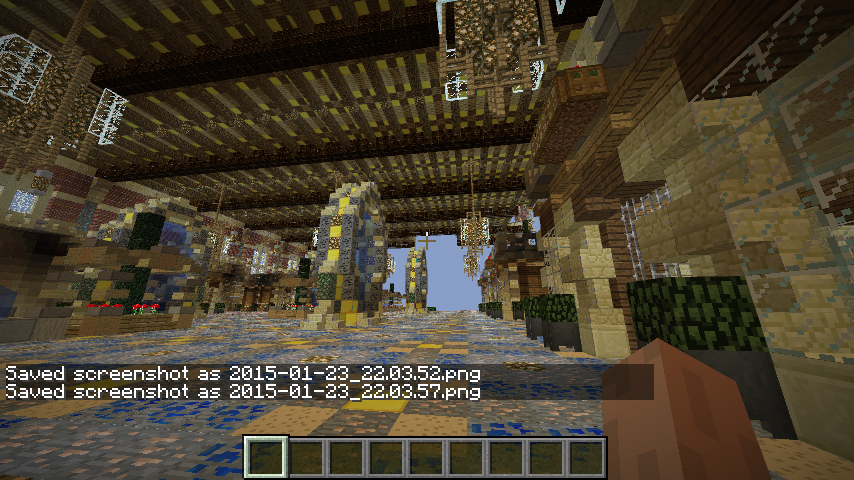
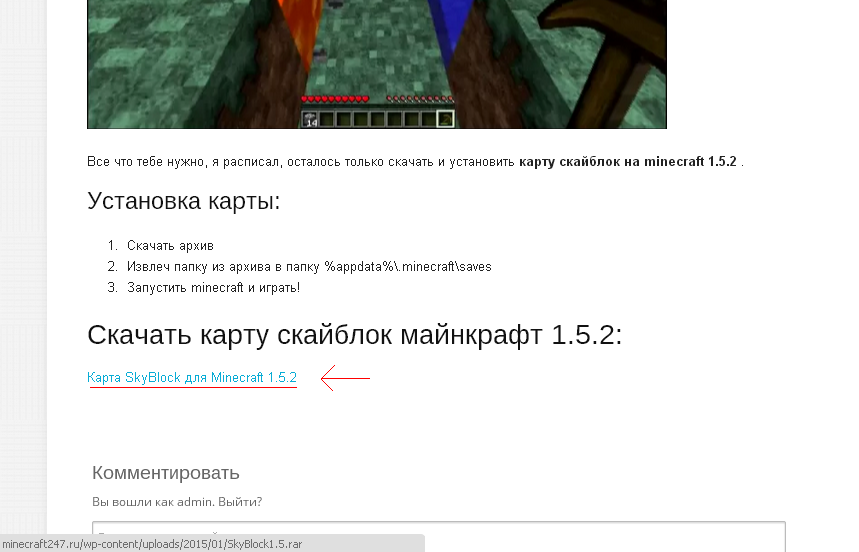
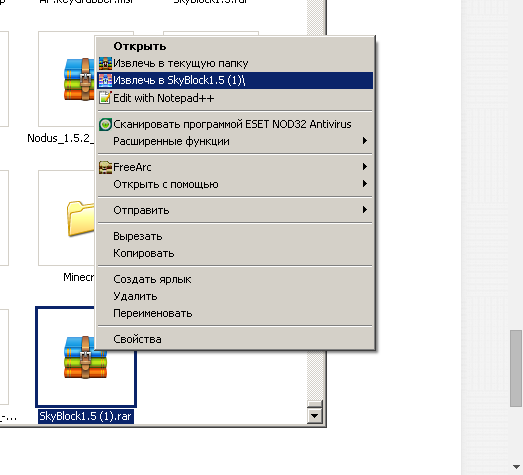
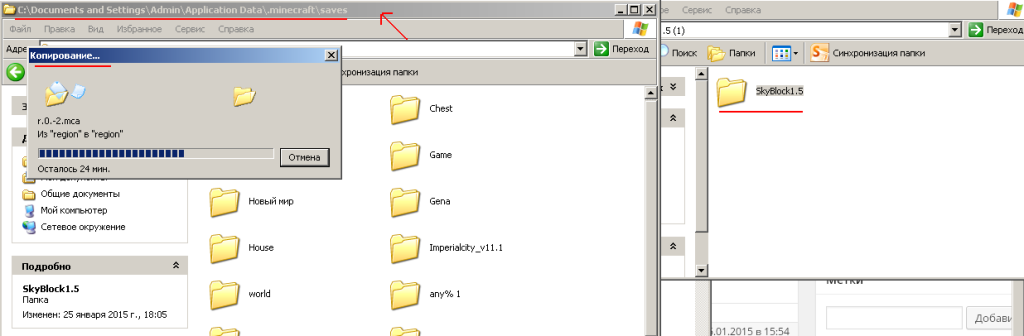



![[Furniture] Майнкрафт 1.10.2 мод на мебель. + 1.11.2! jooak-aofei1](https://minecraft247.ru/wp-content/uploads/2016/12/JOOAk-AOfEI1-70x70.jpg)